On-Object Interactions in Power BI

Power BI Version ที่ผ่านๆมา สำหรับคนพึ่งเริ่มใช้ค่อนข้างมีความสับสนเล็กน้อยว่าจะต้องมีการปรับเปลี่ยนองค์ประกอบต่างๆใน Power BI อย่างไรบ้าง เช่น เปลี่ยนสี เปลี่ยนชื่อของกราฟ เป็นต้น
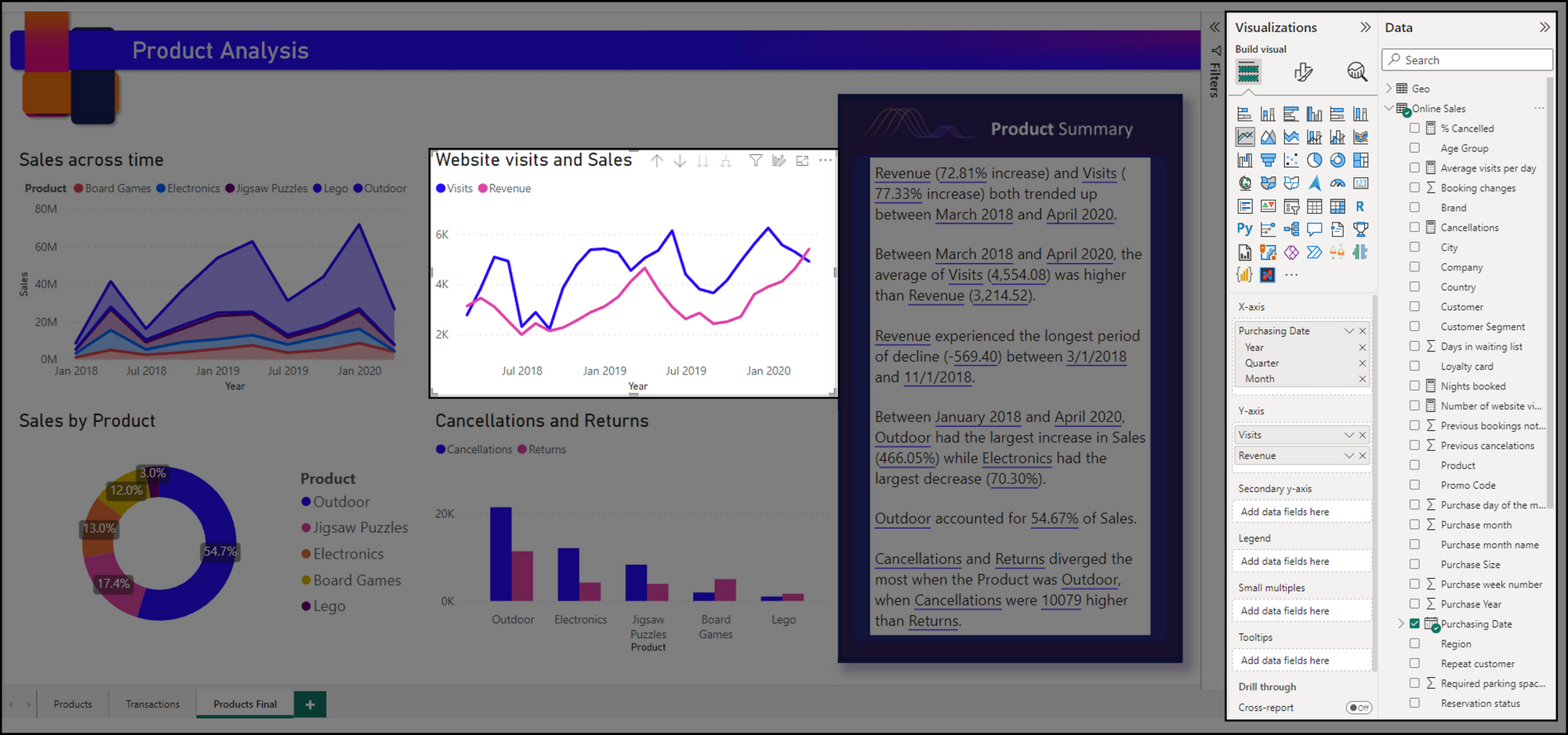
จากในภาพจะเห็นว่าถ้าหากเราเล็กที่กราฟ จะมีแถบทางด้านขวามือสำหรับการปรับเปลี่ยนองค์ประกอบต่างๆในกราฟ
เนื่องจาก ณ วันที่เขียนนี้ On-object Feature ยังเป็นเพียง Preview Function ถ้าหากเราต้องการที่จะใช้งานจะต้องทำการตั้งค่านิดหน่อยเพื่อที่จะใช้งานได้ดังนี้
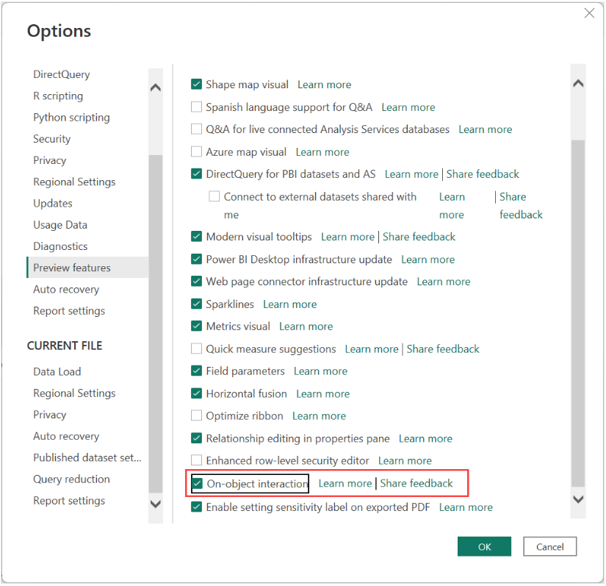
โดยที่เราคลิกที่ File --> Option and Setting --> Option --> Preview Features หลังจากที่เราเปิด Feature นี้แล้วต้องทำการปิดหนึ่งครั้ง แล้วเปิด File Power BI Desktop ขึ้นมาใหม่ถึงจะสามารถใช้ Feature นี้ได้
สมมุติว่าเราจะทำการสร้างกราฟใหม่เพื่อวิเคราะห์ข้อมูล เราสามารถเลือกคอลัมน์ในส่วนของกราฟได้เลย
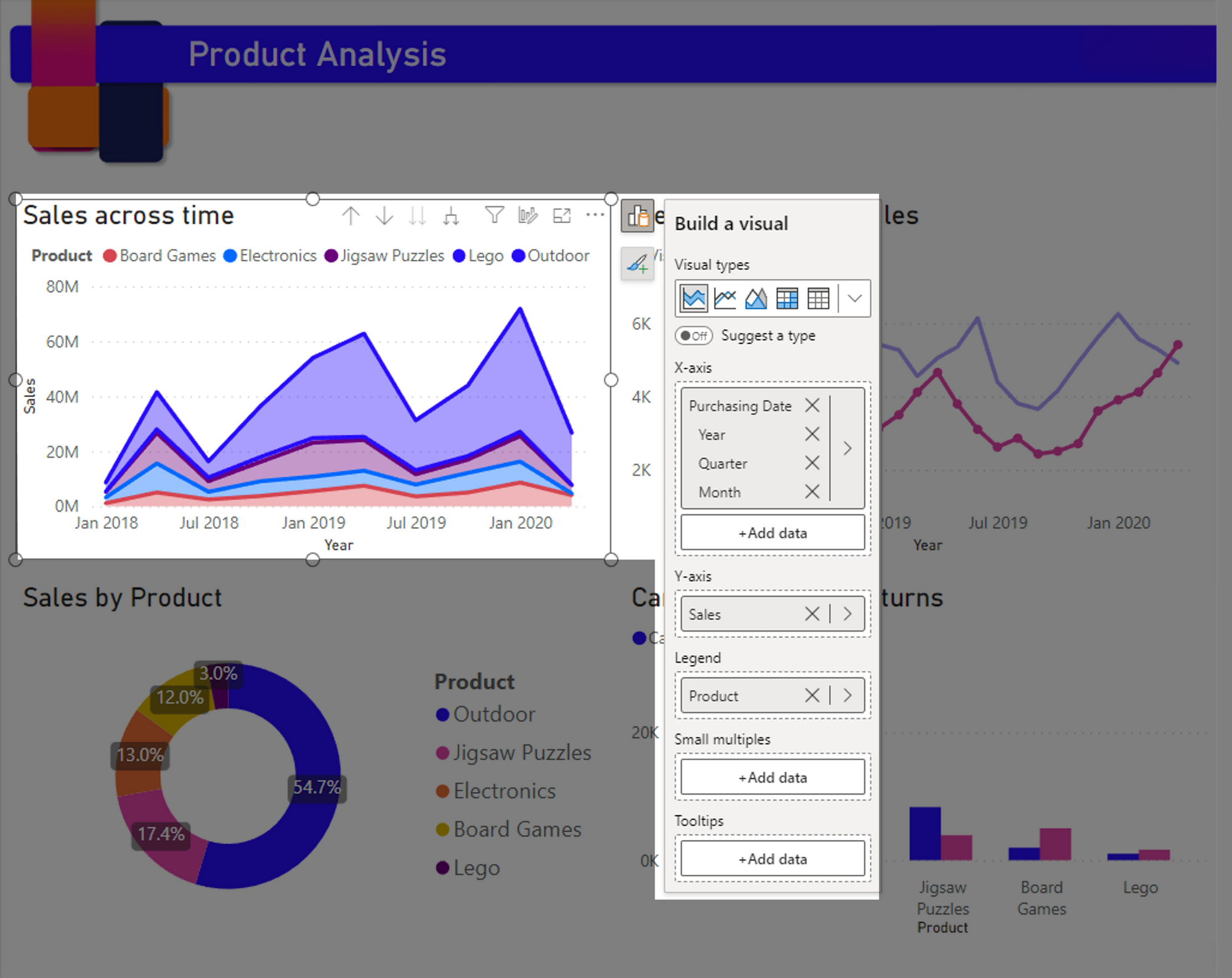
จากในรูปจะเห็นว่าเมื่อเราคลิกที่กราฟแล้วจะมีสอง Icon ดังนี้


ซึ่งในรูปเราเลือกที่ Icon 1 เพื่อทำการเลือกกราฟ และทำการเลือกข้อมูลในแกน X, Y, Legend ดังภาพ
จะเห็นว่า Feature ใหม่นี้ช่วยให้เราประหยัดเวลา ลดความสับสนในการตั้งค่ากรณีที่เรามีกราฟหลายกราฟในหน้ารายงาน แต่ว่าถ้าหากใครต้องการดูรายละเอียดเพิ่มเติมสามารถดูได้ที่วิดีโอด้านล่างนี้ครับ